为了体验新功能,越来越多的用户安装并升级了win10正式版。其中,部分用户购买的Win10系统显示为英文。英文显示的win10系统难免会操作起来不方便,那么我们如何设置英文版的Win10显示中文呢?下面,小编就为大家介绍一下具体的设置方法。
有些win10用户不小心把win10系统安装成了win10英文版,操作起来非常不方便,而且重装系统又太麻烦,让我感到头疼,那么有没有办法把win10英文版系统转换成中文版系统呢?当然,小编会给大家分享一个win10英文版转换中文版的教程。
win10英文版转中文版图文教程
打开“开始菜单”并进入“设置”
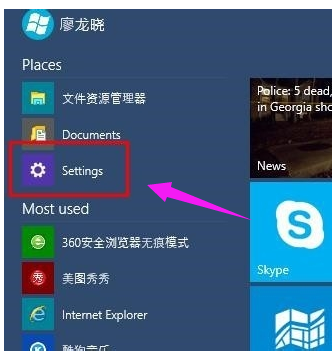 win10(图1)
win10(图1)
选择“时间和语言”
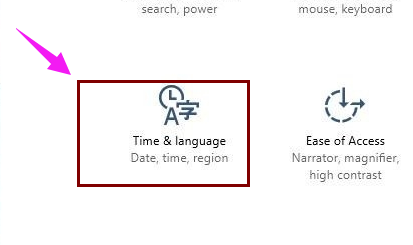 win10(图2)
win10(图2)
进入后选择“区域和语言”
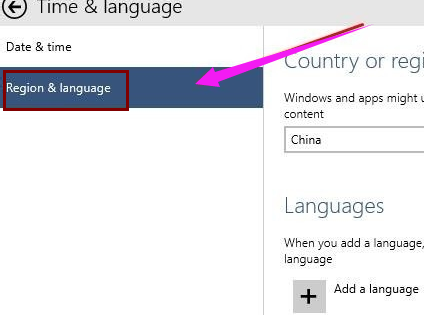 win10(图3)
win10(图3)
点击“添加语言”下载中文语言包
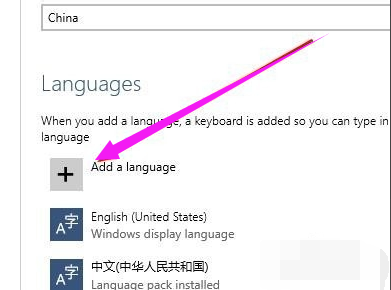 win10(图4)
win10(图4)
选择中文语言包并下载
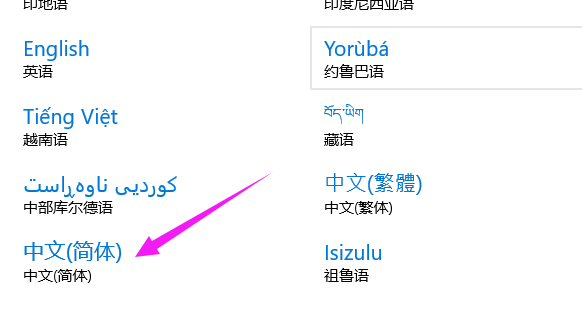 win10(图5)
win10(图5)
选择中文语言包,点击“设置为主”
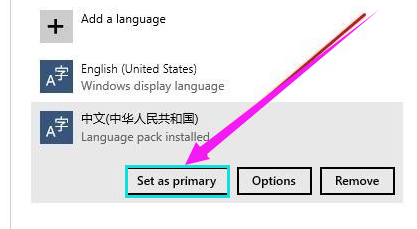 win10(图6)
win10(图6)
重新启动计算机
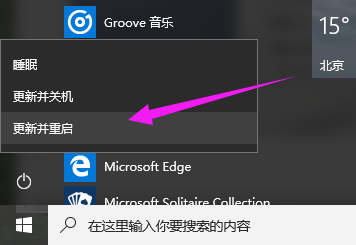 win10(图7)
win10(图7)
系统语言更改成功,显示为中文。
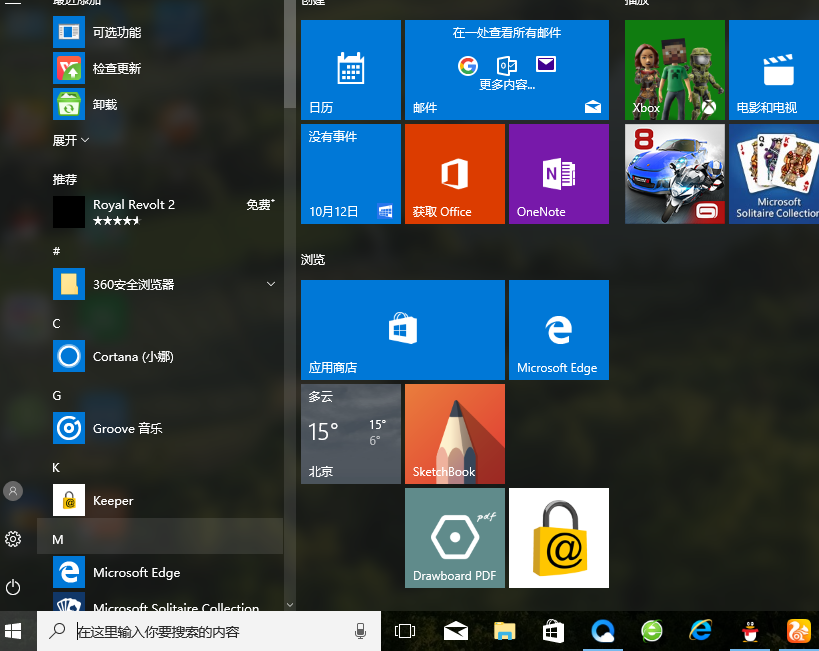 win10(图8)
win10(图8)
以上是win10英文版转中文版的操作流程
分享到: